同座標にペーストやアートボードの整理等便利機能をご紹介
今回はワンファイルで複数ページや複数デザイン案を作成する際使うであるアートボードから便利な小技機能をご紹介。
地味に不便なことの解決や知っておくことで、作業手順が改善できるような機能をご紹介していきます。
アートボードの小技による時短ポイントはこちら
- アートボード移動・複製の小技
- アートボード間のオブジェクト複製の小技
- アートボードの整列方法
1.アートボード移動・複製の小技

まずアートボードを複製する際、アートボード上のオブジェクトまで複製されてしまうと思いますが、場合によっては意図せぬオブジェクトまで移動してしまい非常に邪魔になってくると思いますし、アートボード外のトンボは複製されず地味に扱いづらいと思います。
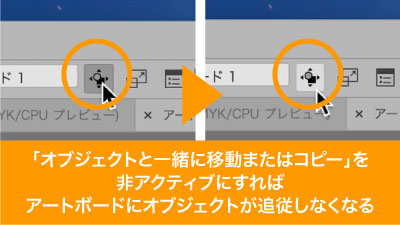
そんな悩みを解決する方法が、ツールボックスからアートボードツールを選択すると上部コントロールパネルのアートボード名称の横のアイコン、「オブジェクトと一緒に移動またはコピー」をクリックして非アクティブにするだけで、コピーや移動をしてもオブジェクトがついてこなくなります。
2.アートボード間のオブジェクト複製の小技
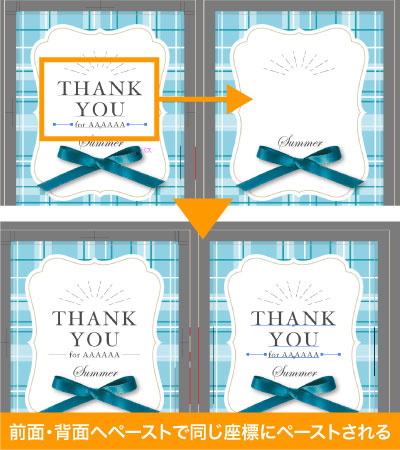
逆にブジェクトをアートボード間で移動する時に知っておくと便利なのがペーストの活用方法。
ペーストしたいアートボードを選択してから前面へペースト、もしくは背面へペーストをすれば、コピー元のアートボードと同じ座標にペースト可能。
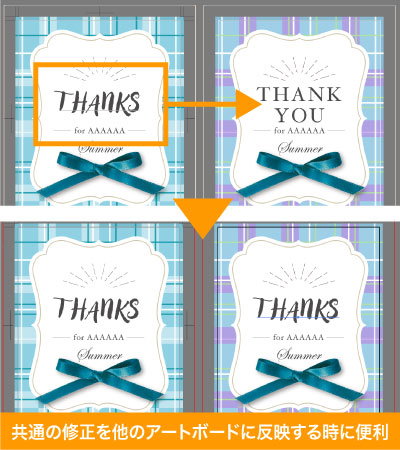
フォーマットデザインを別アートボードにコピーしたり、別アートボードの修正を反映したい時に便利です。
また、提案書等の複数ページのデータでページの内容をを入れ替える時にも便利です。
3.アートボードの整列方法

続いて増えたアートボードを整理する方法。
適当に作ったりざっくりとコピーして配置がぐちゃぐちゃになるといちいち整理するのは面倒くさいと思います。
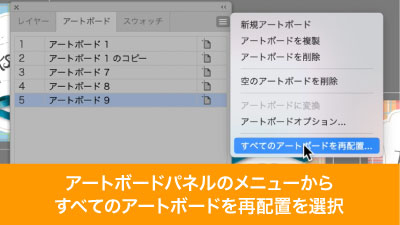
そこでアートボードパネルメニューの全てのアートボードを再配置を選択。
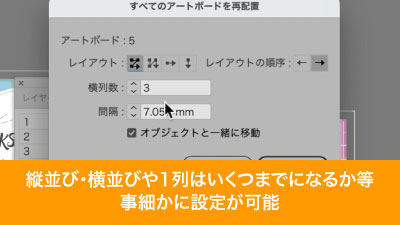
開いたメニューでアートボードの間隔はどうするか、横並びにするか縦並びにするか、1列にするか複数列にするか、複数列にする場合アートボード何枚につき列をついかするか等、事細かに設定することができます。

提案書等を作る時に、再配置で体裁を整えると順序がわかりやすく、一覧で内容も確認しやすいのでおすすめです。
アートボードの小技による時短ポイント
- アートボード複製・移動時に余計なオブジェクトの複製・移動を抑制できる
- 位置を合わせなくてもアートボードの同座標にオブジェクトコピー可能
- 細かに調整しなくてもアートボードを整列可能
いかがでしたでしょうか?
複数アートボードで作業の際、アートボード追加による手間やアートボード間のデータの移動・複製の手間の削減等、今回の小技をつかえば時短に繋げられると思います。
アートボードを整理も手間なくできるようになりますので、時間をかけずに編集しやすい環境を斉られると思います。
ぜひ活用してお家に早く帰りましょう!
動画で手順公開中
説明用のイラストはこちらのサイトからダウロードしています。
無料なのに、とてもたくさんの中から色々探せるので是非使ってみてください。


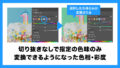

コメント